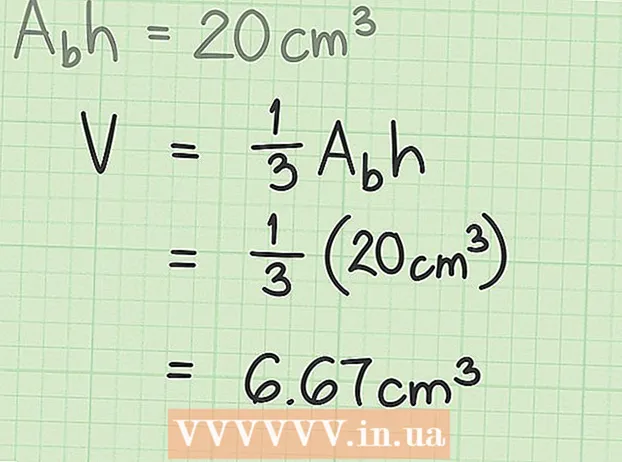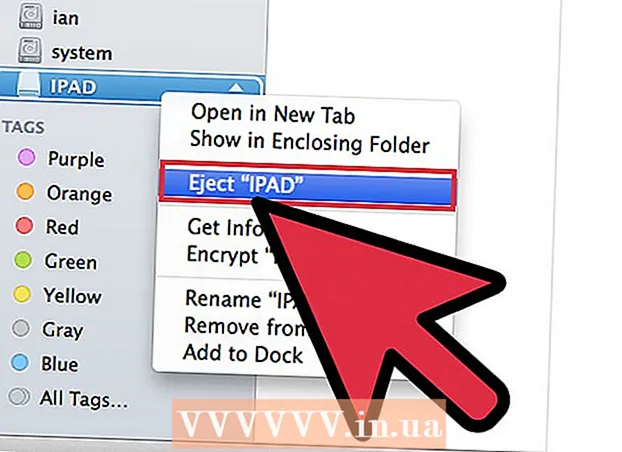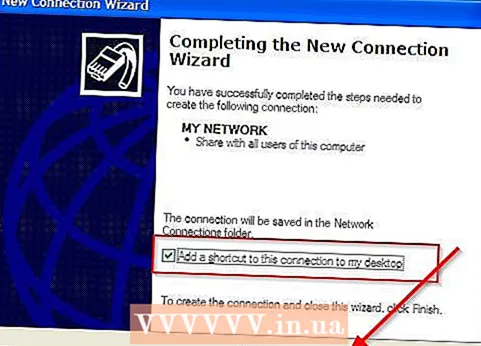
Мазмун
- Кадамдар
- Метод 1 2: Сервериңизди орнотуу менен баштаңыз
- Метод 2 2: Кардарды конфигурациялоо
- Кеңештер
- Эскертүүлөр
- Сага эмне керек
Офшордук жеткирүүчү менен келишим түзүүнүн үстүндө иштеп жатканыңызды элестетип көрүңүз. Бул сиз жана сиздин компания үчүн абдан маанилүү жолугушуу. Эгерде сиз келишим түзсөңүз, анда сиз кызматка көтөрүлөсүз. Презентация күнү эртең менен ноутбукту күйгүзүп, анын катуу дискинин бузулганын көрөсүз. Дүрбөлөңгө түшүп, презентацияңыздын электрондук көчүрмөсүн сурап офиске чалып жатасыз, бирок убакыттын айырмасынан улам сизге эч ким жооп бербейт.
Башка жагынан алганда, эгер сиз виртуалдык жеке тармакты (VPN) кантип орнотууну билсеңиз, анда сиз файлдарыңызга дүйнөнүн каалаган жеринен кире алмаксыз! VPN сиздин компьютериңизге туташууга жана файлыңызга дүйнөнүн каалаган жеринен кирүүгө мүмкүнчүлүк берет. Windowsто VPN орнотуу эки этаптуу процесс. 1) Файлдарга кирүү мүмкүнчүлүгү бар компьютерди орнотуу (сервер). 2) аларга кире турган компьютерди орнотуу (кардар).
Кадамдар
Метод 1 2: Сервериңизди орнотуу менен баштаңыз
 1 Браузериңизди ачыңыз жана www.whatismyip.com сайтына өтүңүз. IP дарегиңизди жазыңыз. Кардарды конфигурациялоо үчүн сизге керек болот.
1 Браузериңизди ачыңыз жана www.whatismyip.com сайтына өтүңүз. IP дарегиңизди жазыңыз. Кардарды конфигурациялоо үчүн сизге керек болот.  2 Баскычты басыңыз Баштоо жана чыкылдатыңыз Аткаруу.
2 Баскычты басыңыз Баштоо жана чыкылдатыңыз Аткаруу.- 3 Кирүү башкаруу панели жана басыңыз Кирүү.

 4 Click Тармак жана интернет байланыштары.
4 Click Тармак жана интернет байланыштары. 5 Чыкылдатыңыз Тармактык туташуулар.
5 Чыкылдатыңыз Тармактык туташуулар. 6 Терезенин сол жагын тандаңыз Жаңы байланыш түзүү.
6 Терезенин сол жагын тандаңыз Жаңы байланыш түзүү. 7 Ачылат Жаңы туташуу чебери. Click Андан ары.
7 Ачылат Жаңы туташуу чебери. Click Андан ары.  8 Тизмеден акыркы вариантты тандаңыз Башка компьютерге түз байланыш түзүү. Click Андан ары.
8 Тизмеден акыркы вариантты тандаңыз Башка компьютерге түз байланыш түзүү. Click Андан ары.  9 Тандаңыз Кирүүчү байланыштарды кабыл алыңыз. Click Андан ары.
9 Тандаңыз Кирүүчү байланыштарды кабыл алыңыз. Click Андан ары.  10 Сиз терезени көрөсүз Кирүүчү байланыштар үчүн түзүлүштөр. Бул жерде эч нерсени тандабаңыз. Click Андан ары.
10 Сиз терезени көрөсүз Кирүүчү байланыштар үчүн түзүлүштөр. Бул жерде эч нерсени тандабаңыз. Click Андан ары.  11 Тандаңыз Виртуалдык жеке байланыштарга уруксат берүү. Click Андан ары.
11 Тандаңыз Виртуалдык жеке байланыштарга уруксат берүү. Click Андан ары.  12 Ким менен бөлүшкүңүз келгенин тандаңыз. Click Андан ары... Колдонуучу тизмеде жок болсо, аны кошуу керек.
12 Ким менен бөлүшкүңүз келгенин тандаңыз. Click Андан ары... Колдонуучу тизмеде жок болсо, аны кошуу керек.  13 Экранда эч нерсени өзгөртпөңүз Тармактык программалар. Click Андан ары.
13 Экранда эч нерсени өзгөртпөңүз Тармактык программалар. Click Андан ары.  14 Баары болду! Сиздин компьютер VPN байланыштары үчүн конфигурацияланган. Орнотуу процессин аяктоо үчүн чыкылдатыңыз Даяр.
14 Баары болду! Сиздин компьютер VPN байланыштары үчүн конфигурацияланган. Орнотуу процессин аяктоо үчүн чыкылдатыңыз Даяр.
Метод 2 2: Кардарды конфигурациялоо
 1 Баскычты басыңыз Баштоо жана чыкылдатыңыз Аткаруу.
1 Баскычты басыңыз Баштоо жана чыкылдатыңыз Аткаруу.- 2 Кирүү башкаруу панели жана басыңыз Кирүү.

 3 Click Тармак жана интернет байланыштары.
3 Click Тармак жана интернет байланыштары. 4 Чыкылдатыңыз Тармактык туташуулар.
4 Чыкылдатыңыз Тармактык туташуулар. 5 Терезенин сол жагын тандаңыз Жаңы байланыш түзүү.
5 Терезенин сол жагын тандаңыз Жаңы байланыш түзүү. 6 Ачылат Жаңы туташуу чебери. Click Андан ары.
6 Ачылат Жаңы туташуу чебери. Click Андан ары.  7 Тандаңыз Жумуш ордунда тармакка туташуу анан дагы Андан ары.
7 Тандаңыз Жумуш ордунда тармакка туташуу анан дагы Андан ары. 8 Чыкылдатыңыз Виртуалдык жеке тармакка туташуу жана Андан ары.
8 Чыкылдатыңыз Виртуалдык жеке тармакка туташуу жана Андан ары. 9 Тармагыңыздын атын киргизиңиз. Click Андан ары.
9 Тармагыңыздын атын киргизиңиз. Click Андан ары.  10 Кирүү IP дарегисиз мурда жаздырып, анан басыңыз Андан ары.
10 Кирүү IP дарегисиз мурда жаздырып, анан басыңыз Андан ары. 11 Тандаңыз Иш тактасына туташуунун кыска жолун кошуңуз жана басыңыз Даяр.
11 Тандаңыз Иш тактасына туташуунун кыска жолун кошуңуз жана басыңыз Даяр.
Кеңештер
- Эгер конфигурациялоону каалабасаңыз, VPN программасын колдонуп көрүңүз.
- Кирүү так серверде колдонгон логин жана пароль.
- IP дареги киргизилиши керек так экранда эле.
- Эгерде VPN иштебесе, брандмауэрди өчүрүңүз. Эгер ал азыр иштесе, портторду башка жакка багыттоо керек. Коопсуздук үчүн брандмауэрди өчүрүп койбоңуз.
- Эки компьютер тең Интернетке туташкан болушу керек.
Эскертүүлөр
- "Конок" эсебине кирүүгө уруксат бербеңиз. Бул сырсөздү колдонбойт, андыктан каалаган адам VPNге туташа алат.
Сага эмне керек
- Windows XP менен иштеген эки компьютер
- Server IP
- Жогорку ылдамдыктагы интернет байланышы.